
- מְחַבֵּר John Day [email protected].
- Public 2024-01-30 09:16.
- שונה לאחרונה 2025-01-23 14:46.

היום, אתאר לך את התקדמות הכנת מחברת מאת JOSHBUILDS ביוטיוב. ואני אסביר כיצד תוכל לפתח את המחברת במחברת עבודה תקינה. אז הבה נתחיל!
מבוא:
המחברת שלנו תהיה-
מרובע ליבות
1.2 gh
2 יציאות USB
מסך 7 ו
רמקול 4 אוהם
מחברת!
שלב 1: צפה בסרטון זה


זה היה הסרטון המרכזי של JOSHBUILDS. בהתחלה, צפה בזה.
שלב 2: חומרי GATHER
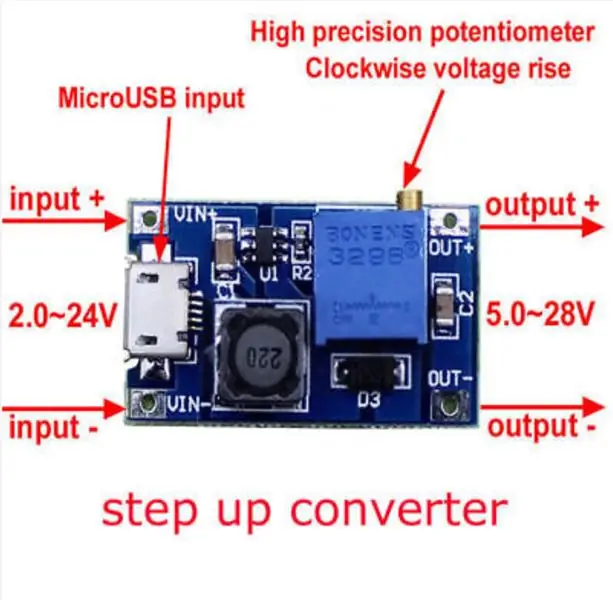


לאחר מכן אסוף את החומרים הללו
1. פטל פאי דגם B גרסה 3
2. מארז Acrelyc
3. מסך 7 אינץ 'עבור פטל פאי
4. מיני מקלדת עם לוח מגע
5. 2 x 3.7 וולט סוללה נטענת
6. רמקול מיני 4 אוהם
7. ווסת כוח
וכרטיס SD.
שלב 3: עשה זאת
אני מציע לך לעקוב אחר הסרטון כדי ליצור את המעגל. אתאר כיצד להשתמש בדברים האחרים בשלב הבא.
לפטל pi דגם b vr.3 יש 4 יציאות USB. אם תרצה, תוכל להשתמש בהם בלבד, כיציאות USB. לא חיברת יציאות USB נוספות עם וסת הכוח.
אם אתה רוצה, אתה יכול להשתמש בפטל פי אפס. אך זכור כי אין לו מעבד רב עוצמה כמו פטל פאי דגם B vr.3
שלב 4: פיתחו אותו

זה הזמן! יש לנו מארז ורמקול acrelyc.
אתה יכול להשתמש במארז acrelyc כדי ליצור את הגוף.
הלחם את הרמקול כתמונה. עליך להשתמש במגבר PAM8302 ולחבר אותו לאחר המתג.
הערה: אתה יכול לקנות כרטיס SD פשוט ולכתוב מערכת הפעלה כמו WINDOWS 10 על זה מבלי לקנות אותו מ- RASPBERRY PI FORUM.
שלב 5: תודה
- עכשיו סיימת. אבל אתה לא צריך לעצור כאן. אתה צריך לפתח את זה יותר. OK, בהצלחה!
- אנא בקר כאן
מוּמלָץ:
UFC אוניברסלי לסימולטורים למטוסים בפחות מ -100 €: 7 שלבים (עם תמונות)

אוניברסלי UFC לסימולטורים למטוסים בפחות מ -100 €: כשאתה מעוניין בסימולטורי טיסה, אף פעם אין לך מספיק בקרים ולחצנים. מלבד דוושות הטיסה, המצערת וההגה הרגילים, אתה תמיד צריך יותר כפתורים ומתגים, במיוחד עם מטוסים מודרניים. ומטוסי קרב. הצעד הראשון שלי הוא
כיצד לבנות את ה- ProtoBot - רובוט חינוכי בעל 100% קוד פתוח, זול במיוחד: 29 שלבים (עם תמונות)

כיצד לבנות את ה- ProtoBot - רובוט חינמי בעל 100% קוד פתוח, זול במיוחד: ProtoBot הוא קוד פתוח של 100%, נגיש, סופר זול וקל לבנות. הכל הוא קוד פתוח-חומרה, תוכנה, מדריכים ותכנית לימודים-מה שאומר שכל אחד יכול לגשת לכל מה שהוא צריך כדי לבנות ולהשתמש ברובוט. זה
כיצד להכין מגבר אודיו פשוט בתוך Rs. 100 ($ 2) בשם Handy Speaky: 6 שלבים (עם תמונות)

כיצד להכין מגבר אודיו פשוט בתוך Rs. 100 ($ 2) בשם Handy Speaky: בפרויקט של היום, אראה לך כיצד להכין את מגביר הקול המיני הפשוט ביותר המבוסס על LM386. מגבר הקול הזה קל מאוד לייצר, חוץ מזה הוא מאוד קומפקטי, עובד עם מקור חשמל אחד בלבד עם מעט מתח של 6-12 וולט
מחוון שער אוטומטי מתחת ל -100 $: 15 שלבים (עם תמונות)

מחוון שערים אוטומטי מתחת ל -100 דולר: במהלך הקיץ, אבא שלי הניע אותי לבדוק את רכישת מערכת אוטומציה לשער ולהגדיר אותה. אז התחלתי את המחקר שלי וחיפשתי פתרונות חבילה באליאקספרס וספקים מקומיים. הספקים המקומיים הציעו פתרונות מלאים כולל
100+ מתגים בסיכה אחת של ארדואינו: 6 שלבים (עם תמונות)

100 מתגים+ בסיכה אחת של Arduino: הקדמה האם נגמרו לך סיכות הקלט? אל תדאג, הנה פתרון ללא כל רישמי משמרות. בסרטון זה אנו הולכים ללמוד כיצד לחבר יותר מ -100 מתגים לסיכה אחת של Arduino
